本文为大家分享了java开发环境配置教程,供大家参考,具体内容如下
配置环境变量
win 7配置(win 10配置在下面):
1.安装完成后,右击"我的电脑",点击"属性",选择"高级系统设置";
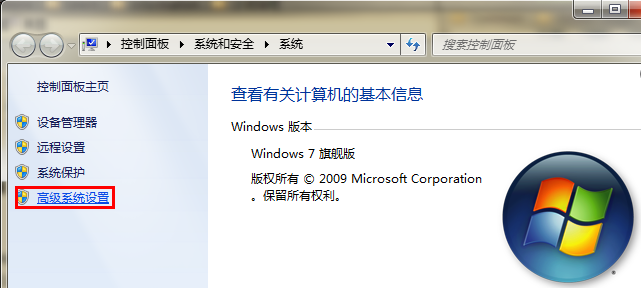
2.选择"高级"选项卡,点击"环境变量";
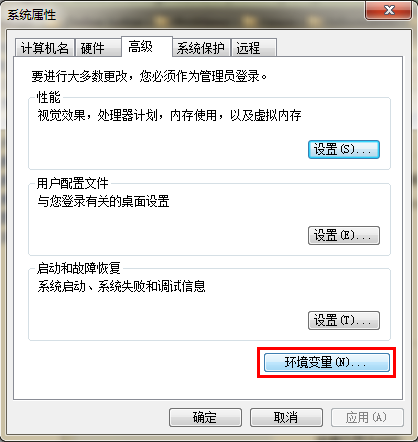
然后就会出现如下图所示的画面:
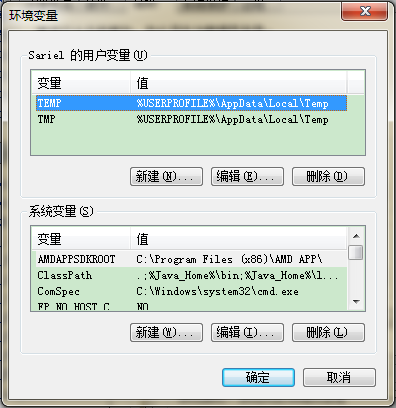
在"系统变量"中设置3项属性,java_home,path,classpath(大小写无所谓),若已存在则点击"编辑",不存在则点击"新建"。
变量设置参数如下:
变量名:java_home
变量值:c:\program files (x86)\java\jdk1.8.0_91 // 要根据自己的实际路径配置
变量名:classpath
变量值:.;%java_home%\lib\dt.jar;%java_home%\lib\tools.jar; //记得前面有个"."
变量名:path
变量值:%java_home%\bin;%java_home%\jre\bin;
java_home 设置


path设置
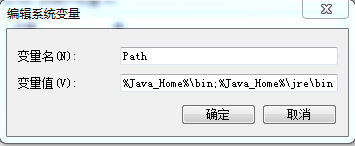
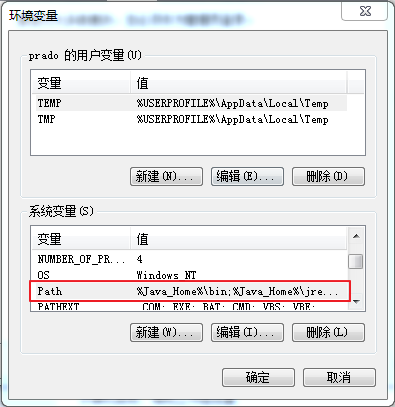
classpath 设置

这是 java 的环境配置,配置完成后,你可以启动 eclipse 来编写代码,它会自动完成java环境的配置。
注意:如果使用1.5以上版本的jdk,不用设置classpath环境变量,也可以正常编译和运行java程序。
测试jdk是否安装成功
1、"开始"->"运行",键入"cmd";
2、键入命令: java -version、java、javac 几个命令,出现以下信息,说明环境变量配置成功;

win 10配置:
其他全部相同,只有path路径的设置不一样:
ptah的设置如下,要使用绝对路径(第一个和第二个),设置后要重启cmd命令窗口:

测试jdk是否安装成功
1、"开始"->"运行",键入"cmd";
2、键入命令: java -version、java、javac 几个命令,出现以下信息,说明环境变量配置成功;

以上就是本文的全部内容,希望对大家的学习有所帮助,也希望大家多多支持服务器之家。
原文链接:https://blog.csdn.net/a973685825/article/details/78082686















